Ako sledovať Netflix na Wii
Wii už nie je vlajkovou loďou konzoly Nintendo, ale táto konzola má stále množstvo zábavných využití. Okrem všetkých skvelé hry vydané pre WiiNintendo tiež sprístupnilo niekoľko aplikácií pre systém. Jednou z týchto aplikácií je Netflix.
Ako pridať Netflix na Nintendo Wii
Wii nemá toľko užitočných aplikácií ako jeho nástupcovia, Wii U a Switch, ale má oboje. Netflix a Video Amazon Prime. Netflix je zadarmo, takže ak máte účet Netflix, stiahnite si ho, prihláste sa a začnite pozerať.
-
V hlavnej ponuke Wii vyberte možnosť Kanál obchodu Wii.
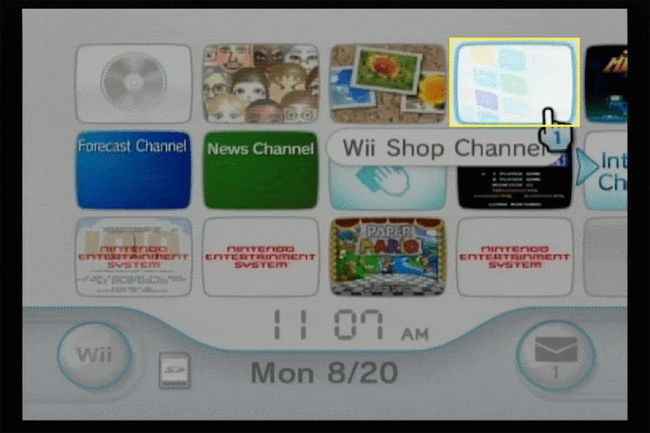
-
Vyberte Štart.
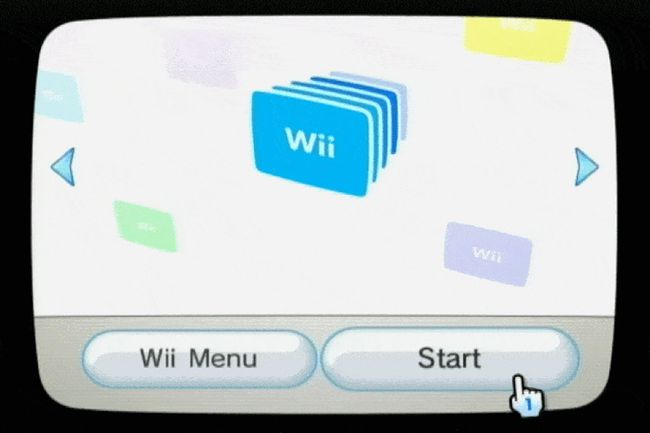
-
Kliknite Začnite nakupovať.

-
Vyberte Wii kanály Ponuka.

-
Vyberte Netflix. Ak nevidíte Netflix, prejdite nadol.
Ak stále nevidíte Netflix, vyhľadajte ho v Tituly, ktoré ste si stiahli Ponuka.

-
Vyberte zadarmo.
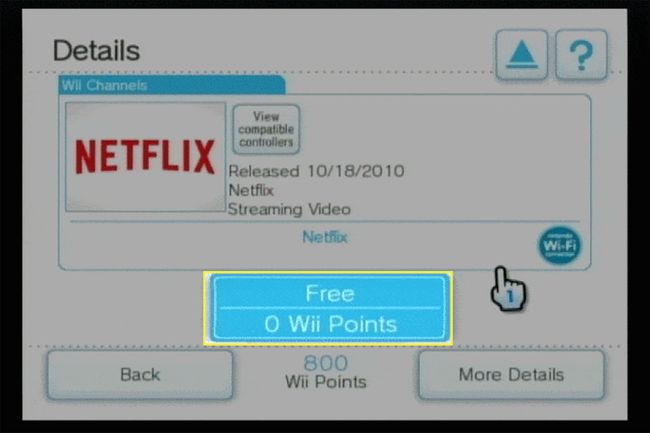
-
Vyberte, kam chcete uložiť kanál Wii. Môžete použiť buď Systémová pamäť Wii alebo an SD karta.

-
Vyberte OK.

-
Kliknite Áno na potvrdenie sťahovania.

-
Počkajte na stiahnutie kanála a na Sťahovanie bolo úspešné sa zobrazí správa, potom vyberte OK.

-
Vyberte Wii menu.
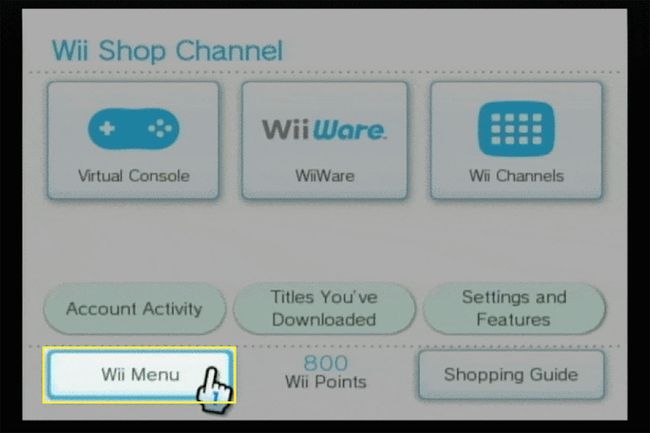
-
Vyberte Kanál Netflix na spustenie Netflixu.

Čo robiť, ak nemôžete nájsť Netflix
V niektorých prípadoch Netflix nenájdete v ponuke Wii Channels. Stále by malo byť možné získať Netflix na vašom Wii, ale budete musieť hľadať kanál na inom mieste. Ak nevidíte Netflix v ponuke Wii Channels, postupujte takto:
-
V hlavnej ponuke Wii vyberte položku Kanál obchodu Wii.
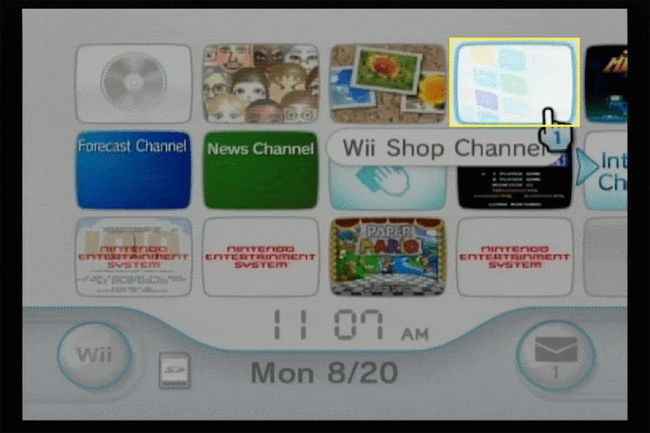
-
Vyberte Štart.
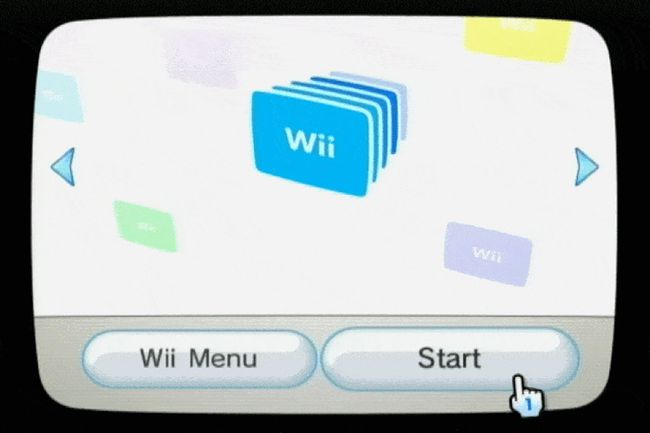
-
Vyberte si Začnite nakupovať.

-
Vyberte Tituly, ktoré ste si stiahli.

Vyberte Netflix. Ak nevidíte Netflix, prejdite nadol.
Na sledovanie obsahu vo vysokom rozlíšení použite Wii
Na rozdiel od väčšiny moderných herných systémov nemá Wii port HDMI, čo znamená, že neprehráva obsah v rozlíšení 1080p. Predvolený A/V kábel dodávaný s Wii má na výstupe iba video signál 480i.
Ak pripojíte svoje Wii pomocou voliteľného komponentného kábla, môže mať na výstupe signál 480p. Na obsah vo vysokom rozlíšení to však stále nestačí. Hardvér Wii nie je kábel na výstup videa v rozlíšení 720p alebo 1080p.
Ak to váš televízor dokáže upgradovať obsah s nízkym rozlíšením, obraz môže vyzerať lepšie ako televízor bez tejto funkcie.
Ak chcete získať viac informácií, pozrite si naše úplné sprievodca nastavením Wii.
Ako vyriešiť problémy s Netflixom na Wii
Väčšina problémov s Netflixom na Wii je spôsobená problémami s účtom, zlým internetovým pripojením alebo poškodenými údajmi v aplikácii Netflix. Ak Netflix na vašom Wii nefunguje, vyskúšajte tieto tipy na riešenie problémov:
-
Ak získate Nedá sa pripojiť k Netflixu chyba, vyberte Skúste znova.
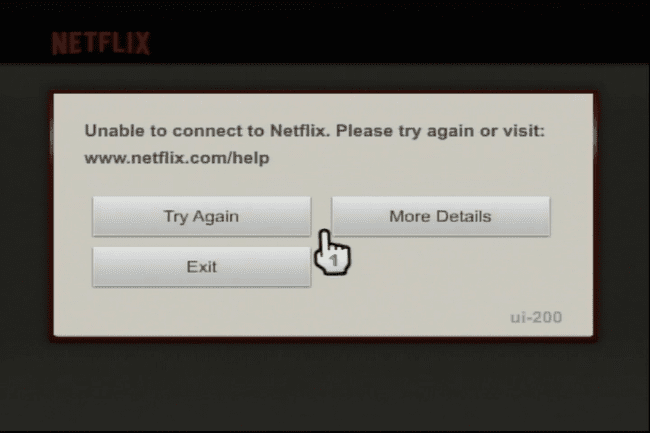
Ak Netflix stále nefunguje, vyberte Viac informácií > Deaktivovaťa potom sa prihláste späť do Netflixu.
Ak je vaše Wii pripojené k internetu cez Wi-Fi a máte ethernetový adaptér, pripojte sa k ethernetu.
Ak sa nemôžete pripojiť pomocou Ethernetu, presuňte Wii a smerovač bližšie k sebe.
